Lọc dữ liệu
Lọc thông tin trong bảng tính có nghĩa là giới hạn những gì được hiển thị dựa trên bất kỳ tiêu chí nào bạn muốn. Bạn cung cấp tiêu chí bạn muốn được sử dụng bởi bộ lọc, sau đó Trang tính chỉ hiển thị những hàng của bảng tính phù hợp với tiêu chí. Lọc đặc biệt hữu ích nếu bạn có một danh sách lớn và bạn chỉ muốn làm việc với một tập hợp con các bản ghi trong danh sách.
May mắn thay, Trang tính giúp lọc dữ liệu của bạn rất dễ dàng. Tất cả những gì bạn cần làm là đảm bảo rằng bạn đã chọn một ô trong dữ liệu, sau đó nhấp vào công cụ Bộ lọc trên thanh công cụ. (Công cụ Bộ lọc trông giống như một cái phễu; nó nằm gần phía bên phải của thanh công cụ.) Trang tính thêm các mũi tên thả xuống ở bên phải của ô đầu tiên trong mỗi cột dữ liệu của bạn. (Xem Hình 1.)
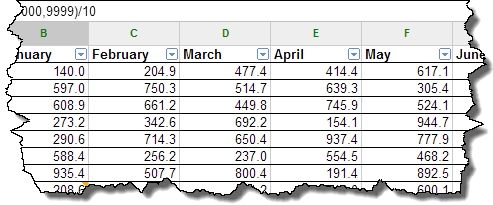
Hình 1. Bật tính năng lọc, thêm các mũi tên thả xuống vào hàng dữ liệu đầu tiên.
Nếu bạn nhấp vào một trong các mũi tên kéo xuống này, Excel sẽ hiển thị các tiêu chí khác nhau mà bạn có thể lọc dữ liệu. Các tùy chọn được trình bày phụ thuộc vào đặc điểm của dữ liệu trong cột. Nếu bạn sửa đổi tiêu chí, Trang tính sẽ điều chỉnh các hàng được hiển thị và thay đổi mũi tên thả xuống thành hình phễu màu xanh lá cây. (Điều này cho phép bạn dễ dàng thấy rằng một bộ lọc đã được áp dụng trong cột đó.) (Xem Hình 2)
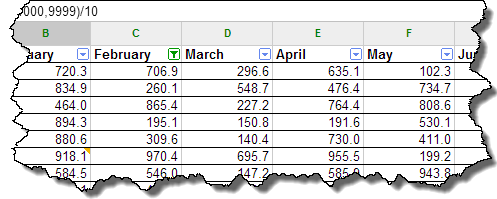
Hình 2. Nếu bộ lọc được áp dụng, mũi tên thả xuống sẽ chuyển sang hình phễu màu xanh lá cây.
Cách dễ nhất để loại bỏ bộ lọc (để bạn có thể xem tất cả dữ liệu thay vì một tập hợp con) là nhấp lại vào công cụ Bộ lọc trên thanh công cụ. Các mũi tên thả xuống bị xóa và dữ liệu của bạn được hiển thị đầy đủ.